Vinduerne Avancerede startindstillinger menu, også kendt som Windows Startup Menu,inkluderer forskellige systemreparations- og fejlfindingstilstande, der hjælper brugere med at løse systemstartproblemer, få adgang til kommandolinjetolk og køre Windows i sikker tilstand sammen med Windows-fejlfindingsmulighed til at starte trin for identifikation af Windows-startprocesproblemer. Som tidligere Windows-versioner kan Windows 8 Startup Menu fås ved at trykke på F8-tasten, før Windows begynder at indlæse. Sammen med ændringerne i Windows Desktop, Start Menu, Start Search, Control Panel og Task Manager er Windows 8 Startup Menu også blevet fornyet med nyt metro-look.

Denne guide er en del af vores serie om detaljeret dækning af Windows 8 nye funktioner og forbedringer.
- Sådan installeres Windows 8 på VirtualBox
- Hvad er nyt i Windows 8 Desktop, Start søgning og Start menu
- Den komplette guide til Windows 8 Explorer, nye båndværktøjer og indstillinger
- Den komplette guide til Windows 8 Task Manager, nye funktioner og indstillinger
- Windows 8 PC-indstillinger [Komplet guide]
- Sådan opdateres eller nulstilles din Windows 8 PC [Komplet vejledning]
- Alt om Windows 8 Filnavn Kollisioner og kopiér / flyt dialogboks
- Den komplette guide til Windows 8 Startmenu (vises i øjeblikket)
- Synkroniser Windows 8 Brugerindstillinger mellem pc'er og tabletter via Windows Live ID
- Hurtigt overblik over Windows Lock Screen
- Den komplette vejledning til Windows 8 Filhistorisk sikkerhedskopi
Brugergrænsefladen til Windows 8 Startup Menuinkluderer to nyttige Windows-reparationsmuligheder, nemlig Windows Reset og Windows Refresh, mens alle andre vigtige forhåndsinstallationssystemreparationsmuligheder også er tilgængelige, såsom Automatisk reparation, System Image Recovery, System Restore og Command Prompt. I dette indlæg vil vi diskutere de nyeste tilføjelser til Windows 8 Startmenu, og hvordan du får adgang til de klassiske værktøjer til fejlfinding.
Hvis du vil åbne menuen, skal du genstarte eller tænde for din pc ogtryk gentagne gange på F8-funktionstasten for at gå ind i Windows 8 Startmenu. Hvis du har Windows 8 med dobbelt-opstarts med Windows 7, finder du mulighed for at vælge det operativsystem, der skal startes, og et link til at åbne forhåndsinstallationsindstillinger for systemet, nemlig Skift standardindstillinger, eller vælg andre indstillinger.
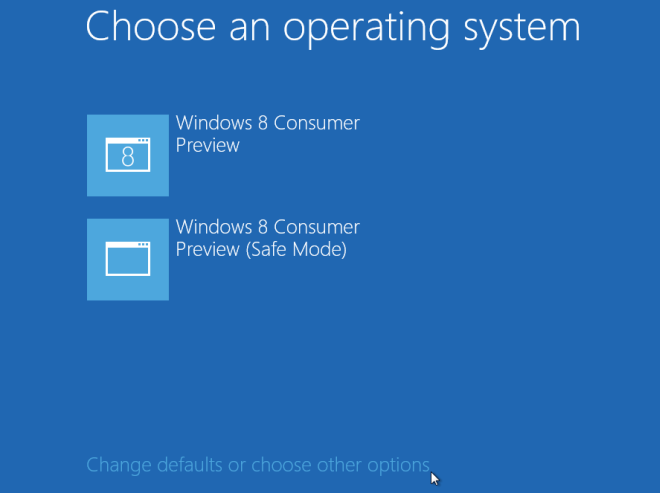
Dette link åbner menuen Indstillinger, som giver dig mulighed for at vælge, hvor længe du skal vente, før standard OS begynder at starte, vælge standardoperativsystemet og vælge andre avancerede indstillinger. klikker Vælg et standard operativsystem åbner et vindue, hvor du kan vælge det operativsystem, du vil indlæse, hver gang systemet starter. Klik på Skift timer lader dig specificere den mængde tid, før standardoperativsystemet kører automatisk; Du kan vælge 5 minutter, 30 sekunder eller 5 sekunder startforsinkelsesindstillinger.
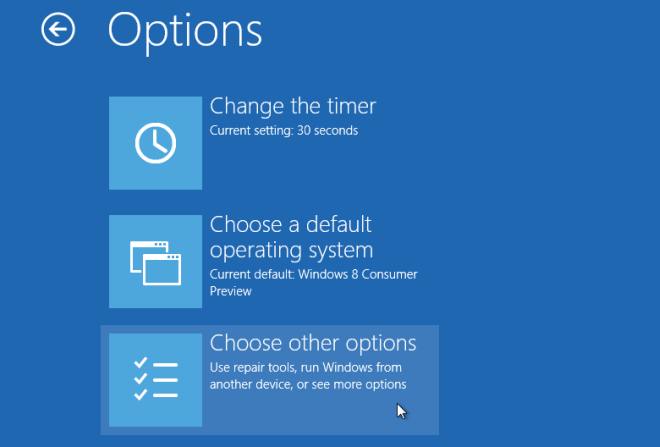
Når du klikker Vælg andre indstillinger, det giver dig muligheder for at forlade opstartMenu, og fortsæt med at indlæse Windows 8, vælg et andet operativsystem, der skal startes, Sluk for pc'en, eller vælg forhåndssystem Fejlfinding indstilling for at udføre adskillige systemrelaterede operationer til løsning af problemer.
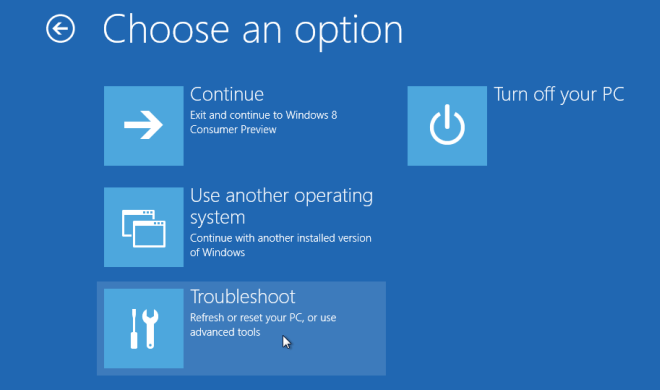
Under vinduet Fejlfinding finder du to nye reparationsværktøjer; Opdater din pc, og nulstil din pc. Vi har allerede dækket disse muligheder i vores guide her.
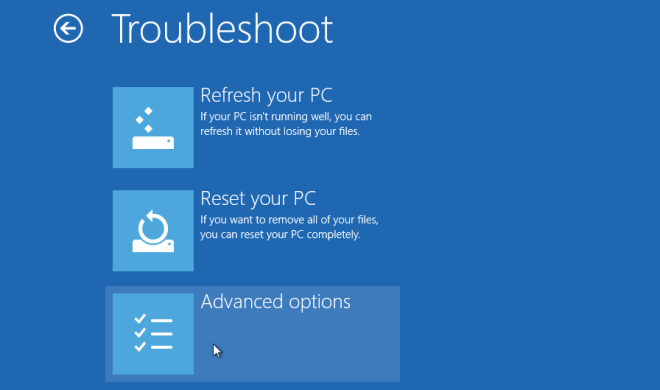
Hvis du klikker på Advance, vises alle Windows 8-reparationsværktøjer, herunder Systemgendannelse, System Image Recovery, Automatisk reparation, Windows Startup-indstillinger og Kommandoprompt.
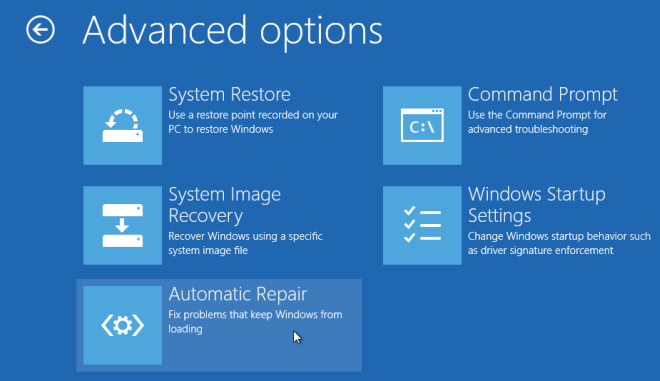
Indstillingen Systemgendannelse viser alle tidligeregemte systemgendannelsespunkter. Du kan vælge gendannelsespunkt med den sidste stabile konfiguration for at vende tilbage til alle de ændringer, der er foretaget i systemet, til det valgte gendannelsespunkt. Funktionen System Image Recovery giver mulighed for at gendanne Windows ved hjælp af systembillede-fil. Når du forsøger at gendanne dit system gennem denne mulighed, vil det bede dig om at tilslutte en ekstern lagerenhed eller en optisk disk med gendannelsesbillede for at starte processen. Genbillede din computerguide vil guide dig gennem processen.
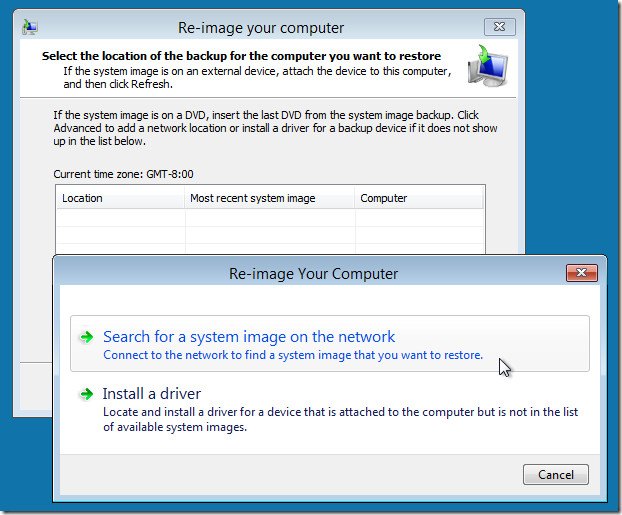
Det næste værktøj i Avancerede indstillinger er AutomatiskReparere. I sammenligning med andre leverede indstillinger er disse indstillinger relativt mindre nyttige, da de kun er i stand til at identificere et grundlæggende Windows opstartproblem. Når du vælger Automatisk reparation, begynder det at finde problemer med din pc. Når du finder problemer med din pc, vil det bede dig om at vælge rettelser på listen for at reparere dit system.
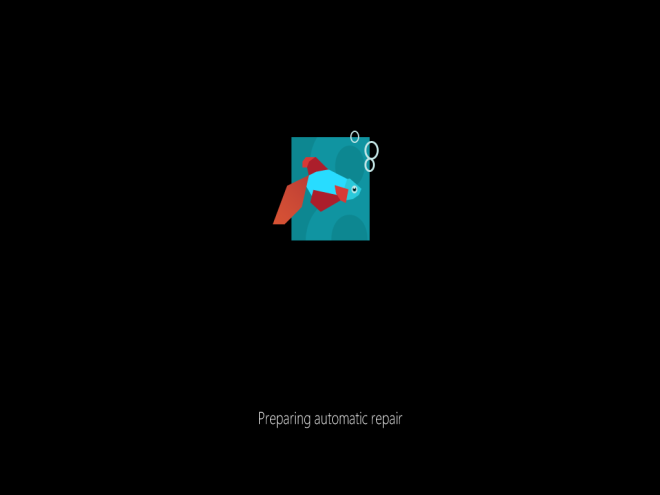
Command Line Interpreter-værktøjet ertilgængelig via kommandoprompet. Du kan bruge CMD-konsollen til at finde, kopiere, flytte, fjerne filer, udskifte filer med nyere versioner, køre andre kommandolinjeværktøjer til at løse problemerne med din pc og så videre.
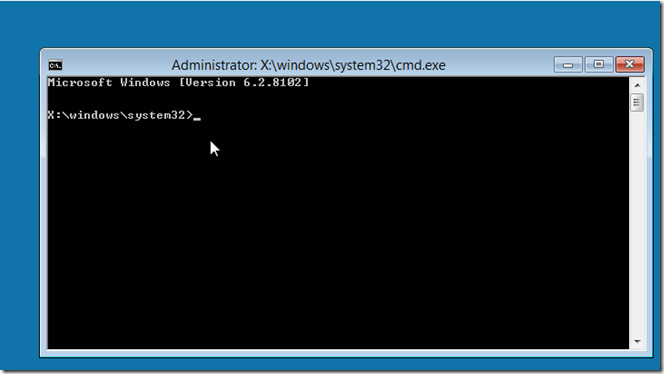
Det Windows opstartindstillinger giver dig mulighed for at ændre Windows-opførsel,herunder håndhævelse af førersignatur. Det giver dig mulighed for at genstarte systemet for at ændre forskellige Windows-startindstillinger, herunder Deaktiver tidlig-lancering af anti-malware-beskyttelse, Deaktiver auto-genstart ved systemsvigt, Aktivér startlogging, sikker tilstand, debugging-tilstand og tilstand med lav opløsning.
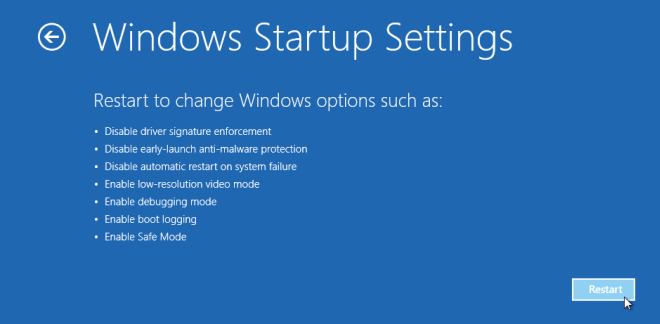
Selvom Windows 8 Startmenu ser ud som en forenklet version af den gamle gamle Startmenu, vi er vant til, stod vi over for nogle problemer, mens vi gendannede vores system fra Startup Menu. Det Windows opstartindstillinger og Automatisk reparation indstillinger giver ikke detaljerede oplysninger til løsning af hardware og Windows boot-relaterede problemer. Windows 8 Startup Menu indeholder dog en lang række systemværktøjer, f.eks Nulstil din pc, opdater din pc, Gendannelse af systembillede osv., for at hjælpe brugere med at anvende hurtige rettelser til rutine-pc-problemer.












Kommentarer